Используем комбинации горячих клавиш в Android

На смартфонах Android можно использовать комбинации клавиш, которые значительно упрощают управление.

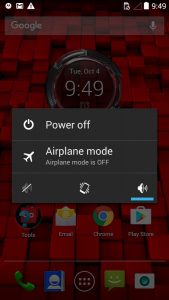 Навигация по приложениям: нажмите и удерживайте сенсорную клавишу «Домой», и Android покажет вам список последних использованных приложений. Внизу справа вы можете сбросить этот список. Нажмите на «Меню» слева — и откроется Диспетчер задач Android.
Навигация по приложениям: нажмите и удерживайте сенсорную клавишу «Домой», и Android покажет вам список последних использованных приложений. Внизу справа вы можете сбросить этот список. Нажмите на «Меню» слева — и откроется Диспетчер задач Android.
Скриншот: нажмите одновременно клавишу включения/выключения и кнопку уменьшения громкости, и Android сделает скриншот актуального экрана. Файл в формате PNG вы найдете в папке «Pictures | Screenshots». На смартфонах с системой Android 4.2 и выше вы также увидите сообщение в строке состояния о сохранении скриншота.
Выключение звука при входящем звонке: если ваш телефон звонит в не самый удачный момент, достаточно будет просто нажать клавишу увеличения или уменьшения громкости. Звонок при этом не будет ни принят, ни сброшен. Если вы перевернете смартфон экраном вниз и положите его на какую-нибудь ровную поверхность, то добьетесь того же эффекта.
Перезагрузка: вместо того чтобы подолгу держать нажатой клавишу включения-выключения, удерживайте ее в пределах пары секунд, после чего появится меню выключения. В нем пользователю предлагается не только выключить смартфон, но также перезагрузить его, активировать режим полета или отключить звук.
5 комбинаций клавиш на Андроид, которые существенно облегчат вам жизнь
Ошибка в работе смартфона сравнима с катастрофой. Гаджеты хранят наши личные данные, через них мы общаемся в мессенджерах по работе и просто так. Зависание или отсутствие реакции от экрана ставит в тупик. Хорошо, что производители предусмотрели полезные сочетания клавиш, о которых знают далеко не все. Они помогают провести диагностику телефона, исправить настройки или просмотреть показатели работы системы.

Экстренное выключение или перезагрузка смартфона
Если телефон завис, то поможет только экстренная перезагрузка или выключение. В моделях со съемной батареей достаточно извлечь аккумулятор и вставить его на место. Монолитный корпус ограничивает доступ к нему. Поможет определенное сочетание клавиш.
Зажмите кнопку выключения и кнопки регулировки громкости на некоторое время. Через несколько секунд телефон перезагрузится.
Иногда используют коды для перезагрузки или отключения смартфона. Выбирайте один из трех, которой подойдет именно к вашей модели телефона #*2562#, #*3851#, #*3876#
Прослушивание 20 последних телефонных разговоров
Многие модели под управлением системы Андроид хранят записи последних 20 телефонных разговоров. Чтобы найти их, наберите *#*#8351#*#*.
Подробная информация о телефоне
Чтобы не устанавливать сотню приложений, которые собирают информацию о телефоне, можно воспользоваться короткой командой *#*#4636#*#*. Вы увидите полную статистику о состоянии батареи, сетях и других показателях работы гаджета. В каждой модели свой набор сведений.
Сброс настроек
Хотите продать свой телефон, но боитесь засветить личные данные? Тогда вам поможет команда возврата к заводским настройкам. Наберите *#*#7780#*#* и ваш телефон станет чистым. Удаляются все сторонние приложения, данные о логинах и паролях. Но помните, вернуть эти сведения нельзя. Так что будьте осторожны с такой комбинацией.
Так же работают коды *2767*3855# и *#*#7378423#*#*. После них происходит переустановка операционной системы.
Иногда сброс до заводских настроек нужен, если телефон стал работать с ошибками.
Информация о Wi-Fi
Вы можете узнать MAC-адрес устройства в сети Wi-Fi, если наберете *#*#232338#*#*. Данные о настройках беспроводной сети вы найдете в меню с полной информацией о телефоне.
Это далеко не все инженерные коды для телефонов под управлением системы Андроид. Остальные используются довольно редко специалистами для диагностики и настройки параметров гаджета.
Комбинации клавиш в Андроид
Не все пользователи телефонов и планшетов на операционной системе Android знают, что помимо основного назначения кнопок у мобильного гаджета есть ещё и возможность использовать их в комбинации. Это такие своебразные «хоткеи» или «горячие клавиши», с помощью которых можно выполнять некоторые полезные операции сразу, не теряя времени на их поиск по меню операционной системы. Я хочу рассказать про самые распространённые из них.

Как только Вы это проделаете, Android сразу же сделает снимок того, что в текущий момент изображено на экране. После этого файл формате PNG будет автоматически сохранён в Галерею изображений, а именно в папку «Скриншоты» (Screenshots).
Примечание: Некоторые производители отходят от единого стандарта и переназначают клавиши. Так, например, у Samsung Galaxy нужно зажимать кнопки уменьшения громкости и «Домой»(Номе).
Последние используемые приложения — на тех моделях смартфонов, у которых внизу не три, а только одна кнопка — «Домой» (Home). В этом случае у неё тоже есть дополнительный функционал, а именно возможность открыть список приложений, которые вы недавно использовали.

Чтобы его открыть, просто нажмите и удерживайте сенсорную клавишу «Домой» чтобы на экране отобразился список использованных программ. Если список надо очистить — нажмите кнопку внизу экрана. Внизу справа вы можете сбросить этот список. А если ещё нажать на «Меню» слева — и откроется Диспетчер задач Android.
Выключение и Перезагрузка. Все владельцы Андроидофонов знают, что для того, чтобы их девайс отключился, надо держать кнопку включения «Power» 5-10 секунд. А чтобы просто перезагрузить аппарат — надо сначала его отключить, а затем включить. Неудобно? Конечно! Но есть способ проще. Нажмите клавишу включения, подержите пару секунд и отпустите. Должно появится вот такое меню:

Далее тапаем на нужный пункт и наслаждаемся результатом. Некоторые производители добавляют в это меню дополнительные функции типа изменение настроек звука, включение различных режимов и т.п.
Выключение звука во время входящего звонка можно сделать очень быстро и просто! Если Вам невовремя позвонили, но Вы не хотите сбрасывать звонок, то просто воспользуйтесь качелькой изменения громкости аппарата. Тут без разницы в какую сторону Вы её нажмёте — увеличения или уменьшения. Эффект должен быть один и тот же: звук должен отключиться. Кстати, на некоторых моделях смартфонов такого же эффекта можно достигнуть положив гаджет на стол экраном вниз. Звонок абонента будет продолжаться, но в беззвучном режиме.
Тайные клавиши смартфона и сервисные коды для Android
Все мы знаем зачем клавиши смартфона.
Я ОБНАРУЖИЛ У ВАС БЛОКИРОВЩИК РЕКЛАМЫ!
Я понимаю, что Вы не можете выключить блокировщик рекламы. Просто потому что не хочется менять порядок вещей. Но как любой здравомыслящий человек, я хочу предложить компромисс.
Я ВАМ ПОДАРКИ! А ВЫ ОБРАЩАЙТЕ ВНИМАНИЕ НА РЕКЛАМЫ! БЕЗ ОБИД! БУДЬТЕ ЧЕЛОВЕЧНЕЙ ПО ОТНОШЕНИЮ К АВТОРАМ СТАТЬЕЙ! РАЗВЕ НЕ ПРИЯТНО, СДЕЛАТЬ КОМУ-ТО ДОБРО?
УВЕЛИЧИВАЙТЕ СВОЙ ПРОЦЕНТ ПОЛОЖИТЕЛЬНОЙ КАРМЫ. ВСЕ МЫ БУДЕМ БЛАГОДАРНЫ!
У нас на страницу только две рекламы. В начале статьи и в конце! Так что читать и познавать полезное, это ни как не помешает!
Добавьте этот веб-сайт в белый список или отключите программное обеспечение для блокировки рекламы!
ПОДАРКИ БУДУТ, ОСОБЫЕ, ПОДПИСЧИКАМ! ЭТО СДЕЛАТЬ ЛЕГКО И НЕПРИНУЖДЕННО. ТАКЖЕ, ПОДАРКИ БУДУТ ВСЕМ ДРУЗЬЯМ, КОТОРЫЕ НЕ ВКЛЮЧАЮТ БЛОКИРОВКУ РЕКЛАМЫ! И обращают внимание на рекламы.
ПОДАРОК найдешь над нижнем блоком (footer), или чтобы совсем понятно, сразу после комментариями. Конечно, когда отключишь блокировщик. Подарок будет обновляться и иметь разные тематики.
Малюсенький коллектив авторов уже благодарит ВАС, за доброту и понимание ситуации. В рекламах имеется полезная информация.
УДАЧИ ДРУЗЬЯ!
Но не все знают что их можно использовать, как скрытые действия с клавишами.
А это уже дополнительные функции о которых ты и не знал!
Зачем вообще навешивать на аппаратные клавиши смартфона дополнительные функции?
Клавиши смартфона.
Дело в том, что это, единственный способ выполнить какое-либо нужное вам действие, не глядя при этом на свой гаджет, то есть на ощупь или даже в кармане.
Кроме этого, есть несколько действий, которые удобнее выполнять именно таким образом. Обратите внимание, что некоторые из приложений ниже, потребуют от вас наличия прав суперпользователя.
Запуск нужных приложений.
Программа QuickClick является многофункциональной утилитой, которая предназначена для быстрого запуска приложений с помощью клавиш громкости.
И опять нам в помочь приходят клавиши смартфона!
При этом вы можете привязать разные программы к разным последовательностям нажатий. Например, два нажатия на качельку увеличения громкости будут запускать камеру, а три нажатия — фонарик.
Важным достоинством QuickClick является то, что это одна из немногих программ, для функционирования которой не требуется root.
ЗАБИРАЕМ:
Пробуждение смартфона
Эта утилита станет настоящим спасательным кругом для тех пользователей, у которых сломалась кнопка питания или она расположена на корпусе настолько неудобно, что вам трудно её использовать.
Программа Power Button to Volume Button предельно проста и выполняет всего одну функцию: позволяет пробуждать устройство нажатием на качельку громкости. Зато бесплатна и не содержит рекламы.
Переключение треков
Это одна из самых востребованных функций аппаратных кнопок, которая позволит вам переключать музыкальный плеер на воспроизведение следующей или предыдущей композиции.
Эта возможность реализована в нескольких программах, но мы рекомендуем вам остановить свой выбор на Xposed Additions. Кроме управления музыкой, этот модуль для Xposed имеет несколько дополнительных возможностей, которые могут вам пригодиться.
ЗАБИРАЕМ:
Клавиши смартфона, секретная раз блокировка смартфона.
Если вы хотите обезопасить содержимое своего устройства от несанкционированного доступа, то следует установить пароль разблокировки.
Однако этот пароль могут подсмотреть посторонние, когда вы пользуетесь гаджетом в их присутствии. Интересное и неожиданное решение этой проблемы приносит Xposed-модуль Sequence Unlock.
С его помощью вы сможете установить специальную последовательность нажатий на кнопки регулировки громкости, которая будет разблокировать устройство.
Например, три нажатия на кнопку увеличения, после чего одно на кнопку уменьшения громкости. Подсмотреть и зафиксировать движения вашего пальца очень трудно, а стандартный способ разблокировки через кнопку питания утилита отключает.

Смотрим и применяем:
Рассмотрим, какие бывают сервисные коды для Android и для чего они нам нужны.
Да просто, берем телефон в левую руку, открываем набор номеров и правой рукой, пальчиком, введите код.
Если левша, все наоборот. ? ШУТКА!
А если совсем по серьезному, то коды для Андроид, не только полезны, но и даст вам экономию в деньгах.
И так, потихоньку но с знанием для чего и почему!
Встроенные приложения.
Комбинации в этой группе позволяют запускать встроенные приложения.
*#*#0588#*#* — запуск интегрированного датчика движения.
*#*#273283*255*663282*#*#* — запуск встроенного файлового менеджера, с помощью которого можно делать резервные копии файлов.
 Клавиши смартфона, получение информации.
Клавиши смартфона, получение информации.
*#06# — показывает IMEI номер устройства. Знание IMEI номера полезно при потере или краже смартфона, именно по нему любой оператор мобильной связи может отследить нынешнего владельца устройства. Если смартфон с двумя сим-картами, то будут отображены два IMEI номера.
*#*#0283#*#* — показывает информацию о пакетных данных.*#*#2663#*#* — показывает версию сенсорного экрана.
*#*#3264#*#* — показывает версию оперативной памяти устройства (RAM).
*#*#4636#*#* — получение информации о телефоне, батарее, статистика использования,
тестирование, а также прочие настройки и информационные сведения системы.
*#*#8255#*#* — запуск мониторинга GTalk.
*#*#8351#*#* — Voice Dialer Logging Enabled — включает запись последний 20 голосовых вызовов(не разговоров), т.е. записывает ваш голос при голосовом наборе и историю наборов в форматах LOG и WAV в папку /data/data/com.android.voicedialer/app_logdir.
*#*#8350#*#* — Voice Dialer Logging Disabled — отключает запись последних 20 голосовых
вызовов.
*#*#232337#*#* — показывает MAC-адрес модуля Bluetooth.
*#*#232338#*#* — показываетMAC-адрес модуля Wi-Fi.
*#*#34971539#*#* — показывает версию прошивки камеры и в целом информацию о камере
устройства.
Сервисные функции.
*#*#7594#*#* — настройка работы кнопки питания устройства. При долгом удержании кнопки питания показывается меню с вариантами действий (выключить, перезагрузить устройство,включить режим полета и пр.), так вот данная комбинация позволяет внести изменения в данное меню.
*#*#7780#*#* — сброс настроек устройства до заводских, при этом сброс настроек не коснется установленных приложений и информации на карте памяти
.*2767*3855# — сброс прошивки устройства до заводского состояния, стирает всю информацию.
Операцию отменить невозможно.
Тестирование устройства.
*#*#0*#*#* — меню тестирования экрана.
*#0011# — сервисное меню на смартфоне Samsung Galaxy S4.
*#*#526#*#* или *#*#528#*#* или *#*#232339#*#* — тест WLAN.
*#*#0289#*#* или *#*#0673#*#* — тест мелодий.
*#*#0842#*#* — тест вибрации и подсветки дисплея.
*#*#1575#*#* или *#*#1472365#*#* — тест GPS.
*#*#2664#*#* — тест сенсорного экрана. HTC.
*#*#232331#*#* — тест Bluetooth.
*#*#3424#*#* — меню тестирования на телефонах
*#*#197328640#*#* — меню обслуживания, в котором запускаются различные тесты для
тестирования устройства.
Как отключить все платные услуги Билайн
Нередко возникает вопрос,как отключить платные услуги Билайн? К тому же мало кто знает,что у него подключено. Если Вы хотите это узнать у оператора,то правильный ответ может быть дан только на правильный вопрос.
Какой оператор, регион и тарифный план? С какого номера приходит смс? Как часто? Какого содержания?
Попробуем разобраться,что и как можно отключить..
Узнать какие услуги у Вас подключены: *110*09#(вызов) (бесплатно), через несколько минут вы получите сообщение, где будет указано какие услуги подключены. Чтобы отключить, вот набор основных сервисных сообщений:
1. *110*400#(вызов) – будь в курсе билайн;
2.*110*1062#(вызов) – будь в курсе+билайн;
3.*110*010#(вызов) – отключить голосовую почту билайн;
4. 067410(вызов) – отключить свою мелодию билайн;
5.*110*070#(вызов) – АнтиАОН билайн;
6.Отключить голосовую почту билайн —*110*010#
7.Отключить свою мелодию билайн— 067410
8.Номер для отключения рекламы при запросе баланса:—*110*12#
9.Отключить услугу Хамелеон —*110*20# вызов
10.«Пакет трёх услуг» (gprs-интернет) отключается набором —*110*180#
11.«usluga1020 клуб ВИПБОКС» Слово для отключения: СТОП на номер— 3044
12.Отключить лотерею “1010″— отправьте пустое СМС-сообщение на номер: —3003.
13. *139*880#—Услугу “Любимый номер”
14.Для отключения всплывающих сообщений—*280*1#
Так же будут полезные следующие сервисные(бесплатные) сообщения:
*110*05#(вызов) – узнать какой тариф билайн;
*102#(вызов) – баланс;
1.Услуга гудок отключается по номеру 0770 (бесплатно или нет, не знаю) – позвонив по этому номеру следуйте инструкциям.
2. Услугу “Хамелеон”, которая подключается при покупке новой симки, автоматически надо: позвонить по сервисному номеру *110*20#(вызов)
3. Отключить лотерею “1010;#8243;, отправьте пустое СМС-сообщение на номер: 3003.
4. Услугу “Любимый номер”, наберите команду: *139*880# (вызов).
5. Услугу “Привет”: 067409770(вызов) или благодаря меню, для этого наберите *111#(вызов).Далее нужно выбрать “Мой Билайн” “Услуги” — “Привет” — “Отключить”
6. Как отключить услугу»Следи» Для отключения услуги необходимо набрать USSD
запрос *111# Вызов или
по USSD запросу*566#Вызов и выбрать в основном меню услуги пункт.. «Отключить»:
Услуга «Следи» 1
Список абонентов 2
Об услуге 3 — Отключить.
И еще: Стартовый баланс на Билайне отключить нельзя, его можно только потратить.
Можно и так:
1. Отключить «гудок» на Билайне можно, позвонив по номеру 0770. Однако, если гудок не был подключен – он наоборот подключится. Я советую звонить в поддержку по номеру 0622, переключайтесь на оператора (* 3 0), требуйте объяснений и просите отключить услугу.
Если каждый из нас займёт по минуте операторного времени – у компании будут хоть небольшие – но убытки вместо прибыли от их мошеннических действий.
2. Отключить пакет трёх услуг можно, набрав *110*180# и вызов. Однако, на большинстве тарифов абонентская плата за эту услугу не взимается и отключать её нет особого смысла.
3. Также всем абонентам подключена услуга «интернет настроенного телефона», где мегабайт стоит немалых денег (около тысячи рублей). Эта услуга не отображается в списке при запросе *110*09# и отключить её можно только позвонив в поддержку 0622.
4. Чтобы отключить «смс движение», где можно отправлять Смс за 15 рублей в сутки, нужно набрать *110*2010# и вызов.
5. Чтобы отключить «Хамелеон», наберите команду *110*20#
6. Смс пакеты отключить нельзя, деньги снимаются при подключении пакета и не возвращаются. Для отключения Смс пакета нужно исчерпать лимит.
7. Отключить услугу Чат *110*410#
8. Отключить«Есть контакт» *110*4020#
9. Информацию по тарифу «Друзья» и услуге «Клуб» найти не удалось.
10.Короткий номер 7142 принадлежит ООО «Плейфон», Москва. «Чтобы отказаться от услуги с номера 73550010 нужно отправить смс со словом СТОП на номер 7355.»
11.отключить услугу Мобильные развлечения: «набираешь 0611 жмешь 2, потом слушай— там скажут – «если вы хотите связаться с оператором нажмите 0», жми 0 и жди, тебе ответит хорошенький голосок ему и пожалуйся». Все должны сделать, в конце попросят перезагрузить телефон (отключить, включить)
А также
Если ЗНАЕТЕ Команду Подключения услуги,то Отключить можно заменив 1 в конце на 0.
например:*110*9991#-ПОДКЛЮЧЕНИЕ
тогда *110*9990#-ОТКЛЮЧЕНИЕ
Чтобы быстро связаться с оператором набираем 0611,когда система заговорила нажимаем 2*, потом слушаем меню и когда скажут «если вам нужна поддержка специалиста нажмите 0″ нажимаем 0 и ждeм ответа.
0611-2*0—- БЫСТРО соединяет с оператором…и все, что хотите можно отключить!
3 способа сбросить настройки Android до заводских

Иногда бывает полезно, а в некоторых случаях и необходимо сделать сброс настроек своего Adroid до заводских. Зачем? Наиболее частая причина – это захламление своего устройства всякими нужными/ненужными играми и приложениями, после которых ваш Android начинает вести себя, грубо говоря «неадекватно». У себя дома вы ведь иногда проводите генеральную уборку? Также и тут…
Но нужно всегда помнить! Все установленные приложения, вся информация, которая хранится на устройстве будет безвозвратно удалена! Также будет и стёрта вся информация о данных учётных записей пользователя!
Поэтому перед использованием этого метода, всю нужную информацию лучше перенести на карту памяти, потому что она останется нетронутой. А личные контакты и вовсе переписать в бумажный ежедневник, пригодится на будущее, если устройство будет вдруг утеряно или сломается.
Сброс настроек так называемый Hard Reset, приведёт ваше устройство к изначальному состоянию, в каком он находился после покупки его в магазине. Чистенький, новенький, свеженький… Как будто только что вышел из-под топора Папы Карло. Ничего сложного в этом нет, всю основную работу ваш Android сделает за вас, нужно лишь «сказать» ему что нужно делать…
Приступим к сбросу настроек на Андроид.
Способ № 1

Этот способ будет полезен тем, у кого Android чувствует себя очень плохо… Если он очень сильно «тормозит» при работе, да так, что даже невозможно открыть настройки. Или же вообще «зависает» при включении на логотипе компании, а то и не включается вовсе. Также способ поможет вам если вы, например, забыли, как выглядит ваш графический ключ или код блокировки.
Итак, нам потребуется зайти в режим Recovery, а для этого ваше устройство сначала необходимо полностью выключить! После чего, нужно будет зажать определённую комбинацию клавиш, и удерживать их в течение 10 секунд.
Сочетание клавиш для сброса настроек телефона на Android
В зависимости от устройства, соответственно подойдёт и определённая комбинация клавиш.
Ваше устройство на Android перейдёт в режим Recovery. Перемещение осуществляется с помощью кнопок громкости, а «Enterом» служит кнопка питания или контекстного меню. Если ваш Recovery будет сенсорным, управление им осуществляется в стандартном режиме при помощи ваших пальцев.
После того как ваш Android совершит все необходимые манипуляции, выбираем «Reboot System» и наслаждаемся чистой системой Android.
Некоторые названия могут отличаться от описанных выше, но незначительно. В любом случае разобраться не составит труда.
Способ № 2

Этот способ очень простой и подойдёт всем, кто может добраться до настроек своего устройства. Заходим в настройки, и ищем пункты «Сброс настроек» или «Сброс настроек до заводских». В зависимости от устройства эти пункты могут находиться в разных местах, например, в «Настройках конфиденциальности» или в меню «Восстановление и сброс». Первым делом нужно будет отправиться в «Настройки».
После того как вы его найдёте, нажимаете на этот «Сброс…», система спросит вас уверены ли в том, что вы хотите сделать. Предупредит, что все данные будут удалены безвозвратно. Вы опять хорошенько подумаете, и нажмёте – «Стереть всё…».
Android выполнит процесс удаления и возврата заводских настроек, затем автоматически перезагрузится, и вновь предстанет перед вами как будто только что из магазина только без упаковки.
Способ №3
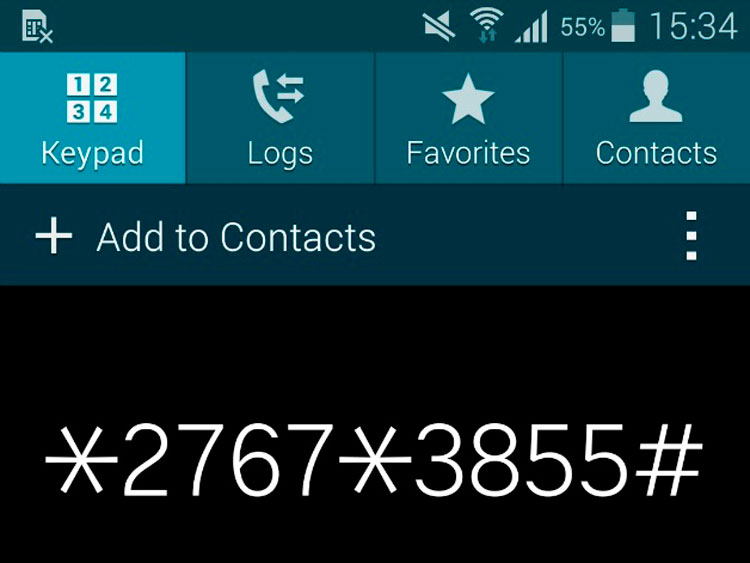
Ну и последний способ, наверное, самый простой, потому что не требует ни поиска нужных сочетаний клавиш, ни поиска нужных настроек. Заходим в диалер (там, где вы набираете номер телефона), и набираем один из следующих кодов:
*2767*3855#
*#*#7780#*#*
*#*#7378423#*#*
После чего начнётся сбор данных, и информация будет автоматически удалена с вашего устройства.
Вот и всё, как видите, ничего сложного нет. Однако ещё раз напомним, что без крайней необходимости лучше не стоит пользоваться этими методами. Хотя иногда бывает и полезно даже для профилактики провести такую процедуру, особенно если вы пользуетесь своим Android достаточно долгое время.
И, конечно же, всегда помните, всё, что вы делаете со своим устройством, полностью лежит на вашей ответственности!